Sửa Lỗi Màn Hình Xanh Stop Code SYSTEM LICENSE VIOLATION
Mục Lục Nội Dung
Lỗi màn hình xanh SYSTEM LICENSE VIOLATION thường xuất hiện do bản quyền Windows có vấn đề hoặc xung đột hệ thống. Xem ngay cách sửa chi tiết và an toàn nhất.

Lỗi SYSTEM LICENSE VIOLATION Là Gì?
Đầu tiên, chúng ta cùng tìm hiểu sơ lượt về lỗi dump xanh với thông báo Stop Code SYSTEM LICENSE VIOLATION:
Hiểu Rõ Lỗi Màn Hình Xanh SYSTEM LICENSE VIOLATION
Lỗi SYSTEM LICENSE VIOLATION là một trong những mã lỗi BSOD (Blue Screen of Death) – tức màn hình xanh chết chóc của Windows. Khi lỗi này xuất hiện, máy tính sẽ tự động khởi động lại hoặc ngừng hoạt động, kèm thông báo mã lỗi rõ ràng trên nền xanh.
Mã lỗi này thường liên quan đến:
- Hệ điều hành Windows không được kích hoạt bản quyền đúng cách.
- Tập tin hệ thống bị hỏng hoặc thiếu.
- Driver không tương thích hoặc bị lỗi.
- Cập nhật hệ thống gặp lỗi trong quá trình cài đặt.
- Xung đột phần mềm bảo mật hoặc phần mềm bên thứ ba.
Nguyên Nhân Gây Ra Lỗi SYSTEM LICENSE VIOLATION
- Lỗi bản quyền Windows: Một trong những nguyên nhân phổ biến nhất là Windows chưa được kích hoạt hợp lệ hoặc sử dụng bản ghost, crack, dẫn đến xung đột hệ thống.
- File hệ thống bị hỏng: Các file hệ thống quan trọng như system32, license.rtf bị lỗi, hỏng hoặc bị thay đổi do virus, phần mềm độc hại cũng có thể gây ra lỗi này.
- Driver thiết bị lỗi thời: Driver âm thanh, đồ họa, chipset hoặc ổ cứng nếu bị lỗi hoặc không tương thích với phiên bản Windows mới sẽ kích hoạt lỗi màn hình xanh.
- Xung đột phần mềm: Phần mềm diệt virus, phần mềm bảo mật hoặc tiện ích can thiệp hệ thống cũng là một trong những nguyên nhân gây lỗi SYSTEM LICENSE VIOLATION.
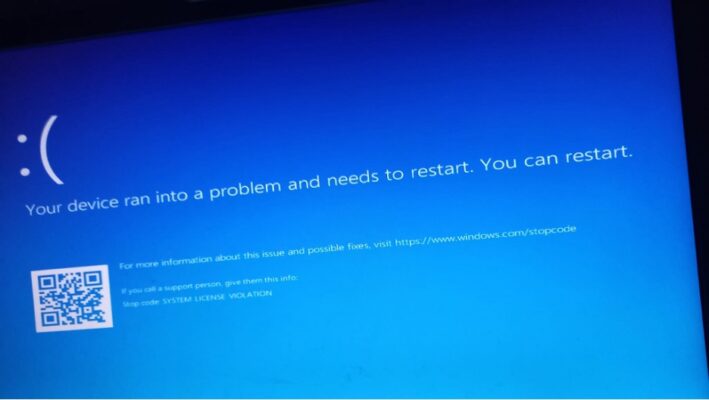
Cách Sửa Lỗi SYSTEM LICENSE VIOLATION Trên Windows 10 Và 11
Dưới đây là các bước khắc phục hiệu quả nhất, được sắp xếp từ cơ bản đến nâng cao.
Bước 1: Kiểm Tra Và Kích Hoạt Bản Quyền Windows
- Nhấn Windows + I để mở Settings
- Chọn System > Activation
- Kiểm tra trạng thái “Windows is activated”
- Nếu không được kích hoạt, chọn Change product key và nhập key bản quyền hợp lệ
Lưu ý: Nếu bạn dùng bản ghost hoặc crack, nên cài lại Windows chính hãng để tránh lỗi lặp lại.
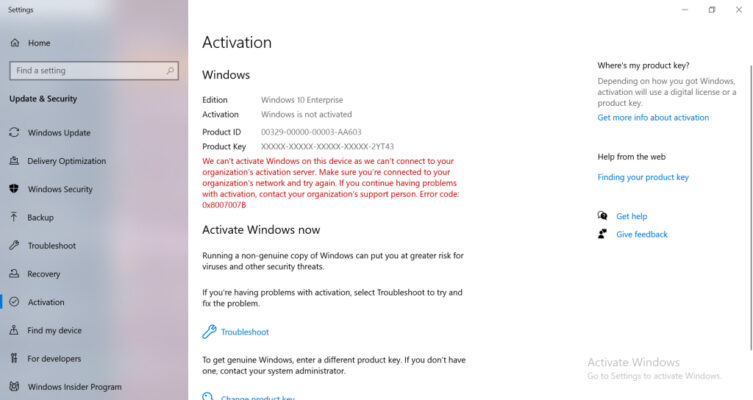
Bước 2: Cập Nhật Driver Thiết Bị
- Nhấn Windows + X > chọn Device Manager
- Mở rộng các mục như Display adapters, Sound, network, storage
- Nhấp chuột phải > chọn Update driver
- Làm lần lượt cho các driver chính (card đồ họa, card mạng, ổ cứng, âm thanh…)
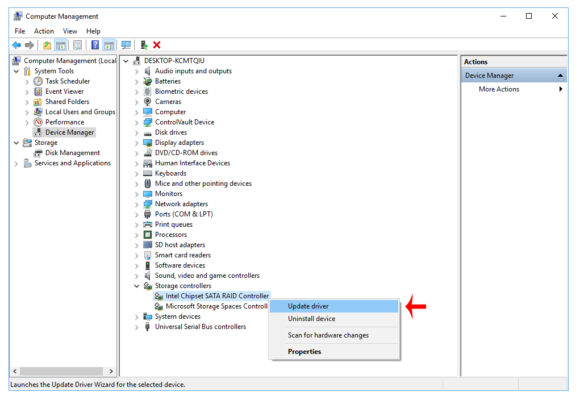
Bước 3: Sử Dụng Công Cụ SFC Và DISM
Chạy các công cụ dòng lệnh tích hợp để sửa lỗi tập tin hệ thống
- Mở Command Prompt dưới quyền quản trị viên (Admin)
- Gõ lệnh sau và nhấn Enter:
sfc /scannow
- Sau khi hoàn tất, tiếp tục chạy:
DISM /Online /Cleanup-Image /RestoreHealth
Các lệnh này giúp quét, khôi phục và sửa lỗi tập tin hệ thống bị hỏng.
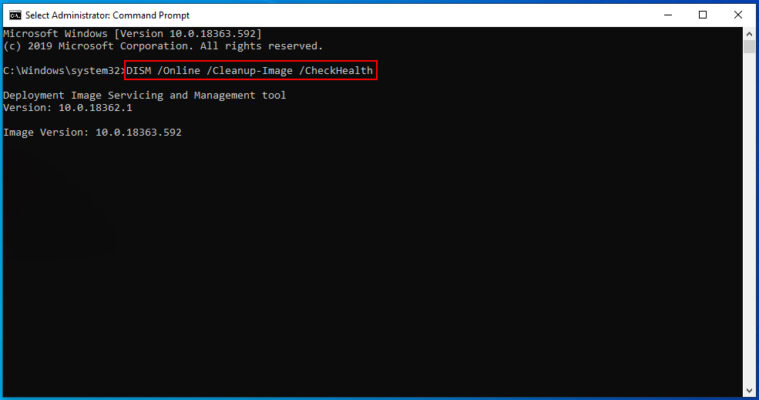
Bước 4: Cập Nhật Windows Mới Nhất
- Vào Settings > Update & Security > Windows Update
- Nhấn Check for updates
- Cài đặt toàn bộ bản cập nhật, đặc biệt là bản vá bảo mật và driver

Bước 5: Tắt Hoặc Gỡ Phần Mềm Diệt Virus Bên Thứ Ba
- Nếu bạn đang sử dụng phần mềm diệt virus ngoài Windows Defender, hãy tạm thời gỡ bỏ hoặc tắt
- Kiểm tra xem lỗi còn lặp lại không sau khi gỡ

Bước 6: Khôi Phục Hệ Thống (System Restore)
Nếu gần đây bạn mới cài phần mềm hoặc cập nhật gây lỗi:
- Nhấn Windows + R > gõ rstrui
- Chọn điểm khôi phục trước thời điểm lỗi xảy ra
- Tiến hành khôi phục
Nếu không có điểm khôi phục, bạn có thể bỏ qua bước này.
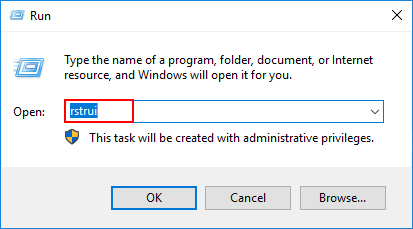
Bước 7: Cài Lại Windows
Nếu mọi biện pháp trên không hiệu quả, bạn nên:
- Sao lưu dữ liệu trước
- Dùng USB Boot để cài lại Windows sạch
- Sử dụng key bản quyền hợp pháp để kích hoạt lại
Việc cài lại Windows giúp loại bỏ hoàn toàn nguy cơ xung đột phần mềm hoặc lỗi hệ thống sâu.

Lỗi SYSTEM LICENSE VIOLATION có thể gây gián đoạn nghiêm trọng nếu không xử lý kịp thời. Tuy nhiên, với các bước hướng dẫn cụ thể ở trên, bạn hoàn toàn có thể tự sửa lỗi này tại nhà một cách an toàn.
Nếu bạn gặp khó khăn trong quá trình xử lý hoặc cần hỗ trợ kỹ thuật kiểm tra tận nơi tại TP HCM, hãy gọi ngay Hotline Sửa Máy Tính HCM để được tư vấn miễn phí và hỗ trợ nhanh chóng.
